Автор:
Monica Porter
Дата Створення:
22 Березень 2021
Дата Оновлення:
1 Липня 2024

Зміст
Ця wikiHow навчить вас перевіряти швидкість передачі даних мікросхеми (мікросхеми) оперативної пам'яті на комп'ютері Mac або Windows.
Кроки
Спосіб 1 з 2: У Windows
Відкрийте меню "Пуск" на своєму комп'ютері. Знайдіть і клацніть логотип Windows у нижньому лівому куті екрана, щоб відкрити меню Пуск.
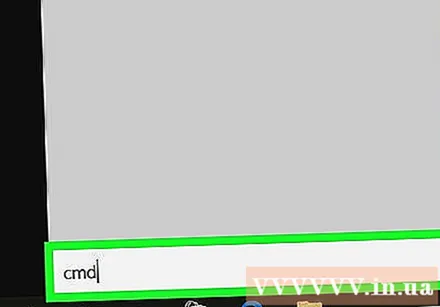
Тип cmd у вікно пошуку меню «Пуск». Буде здійснено пошук у всіх програмах та перелік відповідностей у меню «Пуск». Командний рядок буде у верхній частині результатів пошуку.- Якщо ви не можете знайти вікно пошуку в меню «Пуск», просто починайте друкувати на клавіатурі. Деякі версії Windows дозволяють нам знаходити програми, відкриваючи меню «Пуск» та вводячи дані без вікна пошуку.
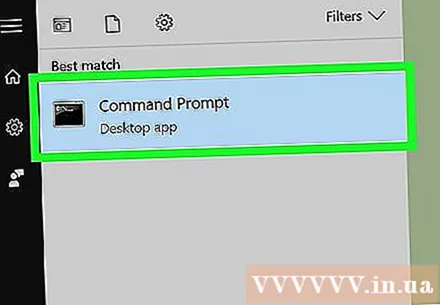
Клацніть на варіант Командний рядок у верхній частині результатів пошуку. Відкриється вікно командного рядка.
Тип wmic memorychip отримує швидкість -. Ця команда перевірить швидкість чіпа вашої оперативної пам'яті прямо у вікні командного рядка.

Натисніть ↵ Введіть на клавіатурі. Команда буде виконана і покаже список швидкості кожного чіпа оперативної пам'яті. реклама
Спосіб 2 з 2: На Mac
Відкрийте папку Службові програми на комп’ютері Mac. Ви можете знайти його у своїй папці Програми або клацнути піктограму лупи у верхньому правому куті, а потім скористатися Spotlight Search, щоб знайти
Подвійне клацання Інформація про систему (Інформація про систему). Піктограма «Системна інформація» має комп'ютерний чіп, який знаходиться в папці «Службові програми». Після подвійного клацання програма відкриється у новому вікні.
Клацніть Пам'ять (Пам'ять) на лівій панелі. Знайдіть і відкрийте карту пам'яті на лівій навігаційній панелі вікна "Інформація про систему". Ця картка відображатиме інформацію про кожен чіп оперативної пам'яті, встановлений на комп'ютері.
Перевірте швидкість кожного чіпа в таблиці Слоти пам'яті. У цій таблиці перелічені всі мікросхеми оперативної пам'яті, встановлені на машині, а також відображено швидкість, розмір, тип та стан кожного мікросхеми оперативної пам'яті. реклама



